Problem: Lesezeichen auf Homescreen ablegen * Lösung: BookmarkFolder
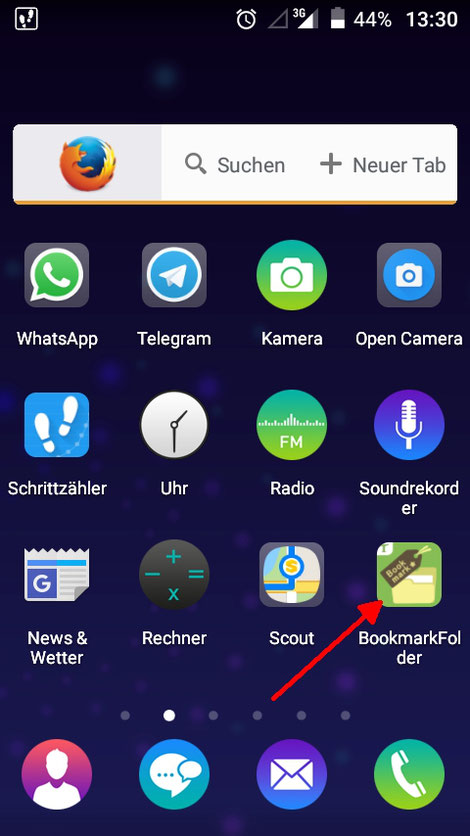
Vielleicht stelle ich mich ja auch einfach nur zu blöd an, aber vielleicht geht es anderen ja genauso.
Auf dem Desktop-Rechner lege ich jede Menge Lesezeichen im Browser an, interessante Seiten, Beiträge oder Zeitungsartikel, besonders wichtige Links lege ich sogar auf dem Desktop ab. So etwas sollte eigentlich auch auf einem Android-Smartphone gehen, aber das klappt bei mir nur in den seltensten Fällen.
Eine Weile hatte ich probehalber Google Chrome als Browser auf dem Gerät installiert, da konnte man wenigstens im Browser Lesezeichen ablegen, doch das Hinzufügen von Seitenlinks zum Startbildschirm funktioniert bei mir nur selten und sporadisch.
Woran das liegt, habe ich bisher nicht herausfinden können. Seitdem ich Chrome aus bestimmten Gründen vom Smartphone geschmissen habe, fällt selbst die Möglichkeit zur Ablage von Lesezeichen im Browser flach.
Nun ist der Platz auf dem Homescreen eines Android-Smartphones ohnehin eng begrenzt und ich bin mir nicht sicher, ob das Anlegen von Ordnern auf dem Homescreen bei Links genauso einfach funktionieren würde, wie bei Apps- einfach übereinander ziehen und fallen lassen.
Und da der Platz so begrenzt ist und für die verschiedenen Apps und Widgets benötigt wird, musste eine App zur Linkverwaltung her.
Bei meiner Suche nach einer VerwaltungsApp für Lesezeichen wurde ich fündig: der BookmarkFolder, zu deutsch: der Lesezeichen-Ordner ermöglicht es mir, die vielen interessanten Links zu speichern, zu ordnen und ermöglicht mir so den Schnellzugriff auf (für mich) interessante Inhalte.
Die App ist kostenlos, es wird auf einer schmalen Zeile am unteren Displayrand dezent Werbung eingeblendet, die man schnell lernt, zu ignorieren.
Der Nachteil der Sache ist ein etwas erhöhter Aufwand: man benötigt mehr Klicks zum Speichern eines Link, als wenn man ihn einfach im Browser als Lesezeichen markieren würde. Doch wenn einem erst einmal die Prozedur in Fleisch und Blut übergegangen ist, möchte man die App nicht mehr missen.
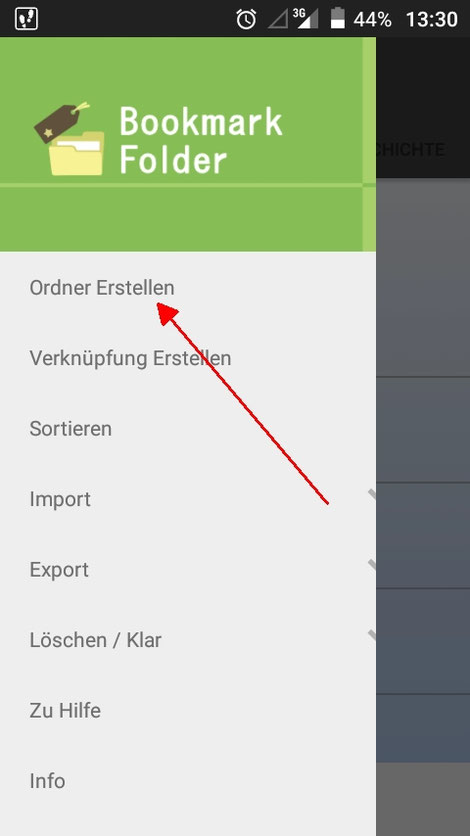
Anlegen von Ordnern im "Root Folder"
Nach der Installation der App und dem ersten Start findet man einen leeren "Root Folder" vor.
Diesen gilt es jetzt zu füllen, indem man in diesem "Root Folder" eigene Unterordner anlegt.
Selbstverständlich kann man auch im "Root Folder" schon erste Links ungeordnet ablegen, aber das ist ja nicht der eigentliche Sinn der Sache.
Das System der Unterordner kann je nach Bedarf ausgebaut, erweitert oder verändert werden. Wie arbeitet man nun mit der App?
Hierzu öffnet man das Menü der App links neben dem Namen "BookmarkFolder" und wählt die Option "Ordner erstellen" aus.
Es öffnet sich ein Fenster, in welchem man den Titel des neuen Ordners eingeben kann. Mit Klick auf "Ok" ist der neue Ordner innerhalb des "Root Folders" schon erstellt.
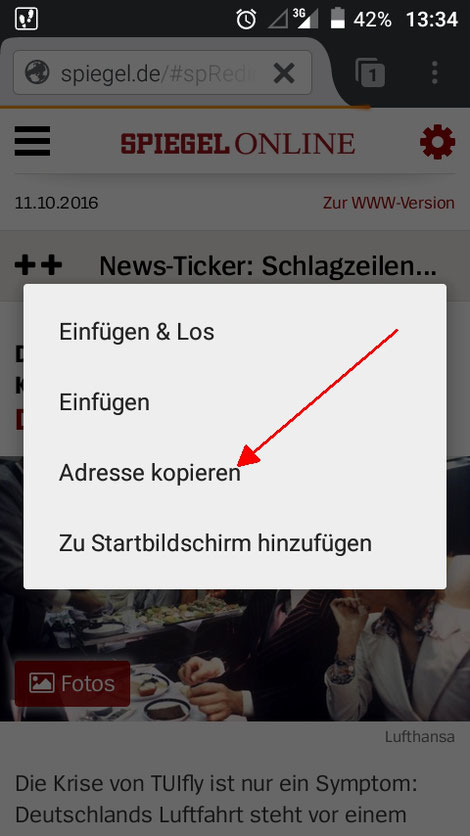
Einpflegen von Links in BookmarkFolder
Wie speichere ich nun Links im "BookmarkFolder"?
Zunächst muss man die Linkadresse im Browser markieren.
Das macht man, indem man lange auf die Adresszeile im Browser tippt, dann öffnetet sich beispielsweise bei Firefox ein kleines Fenster mit der Option "Adresse kopieren".
Mit einem kurzen Tipp darauf ist die Webadresse in die Zwischenablage kopiert.
Die weitere Option "Zum Startbildschirm hinzufügen" funktioniert bei mir- wie oben beschrieben, leider nicht (zuverlässig).
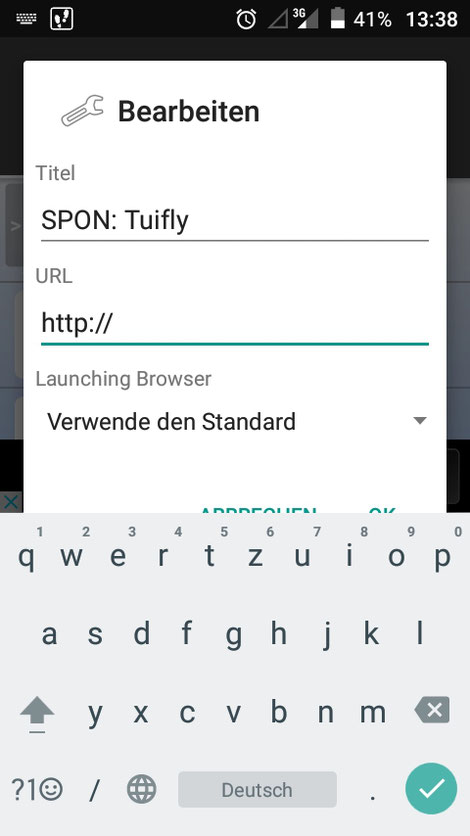
Anschließend ruft man den "BookmarkFolder" auf und navigiert in den gewünschten Unterordner, wo man den Link speichern möchte.
Ein Klick aufs Menü des "BookmarkFolder" und Auswahl der Option "Verknüpfung erstellen" folgen.
Es öffnet sich ein Fenster, in welchem man dem Link eine treffende Bezeichnung ("Titel") geben kann. In der nächsten Zeile ist der Weblink als solcher einzugeben. Hier ist leider schon "http://" voreingestellt, was herausgelöscht werden muss, um eine Doppelung zu vermeiden (Cursor ans Textende setzen und Rücktaste gedrückt halten).
Anschließend kann man durch langes Drücken auf die erzeugte Leerzeile das "Einfügen" als Textnachricht öffnen, kurzer Tipp darauf fügt die gespeicherte Linkadresse aus der Zwischenablage in die Zeile ein und zum Schluss verbleibt dem Anwender noch die Wahl, mit welchem seiner installierten Browser er den Link öffnen möchte ("Launching Browser").
Ein Klick auf "Ok" schließt die Bearbeitung ab und speichert den Link dauerhaft für den Schnellzugriff.
Mit "Sortieren kann man die gespeicherten Links innerhalb eines Ordners alphabetisch sortieren, mit "Im-" und "Export" sind die gespeicherten Lesezeichen (Rootordner inklusive Unterordnern mit allen darin gespeicherten Lesezeichen) bsp. auf externen Datenträgern oder in der Cloud zu sichern und wieder aufs Gerät zurück zu speichern.
Fazit: HilfreichesTool zur Organisation und Verwaltung großer Mengen an Lesezeichen. Empfehlenswert für alle, die sich gerne Links zu unterschiedlichsten Themengebieten speichern.
▶ Google Play: "BookmarkFolder"

- Kostenlos, nur dezente Werbung.
- Problemlos auf SD-Card verschiebbar, damit Gerätespeicher sparend.
- Übersichtliche Funktionalität.
- Intuitive Bedienbarkeit.
- Gute Organisationsmöglichkeiten der Lesezeichen in einer Ordnerstruktur mit beliebigen Unterordnern.
- Beliebig erweiterbare/ veränderbare Ordnerstrukturen.
- Für jeden Link kann einzeln der zu verwendende Browser festgelegt werden.
- Links lassen sich im Bearbeiten-Menü gegen unbeabsichtigtes Löschen schützen ("Lock").
- Links lassen sich im Bearbeiten-Menü Kopieren ("Copy") oder Verschieben ("Move").
- Genauso kann man im Bearbeiten-Menü Shortcuts zu Links anlegen.

- Relativ lange Startdauer der App (ca. 4 Sekunden).
- Etwas holprige Übersetzung (Menüpunkte "Die meisten Besuche" statt Meistbesuchte Seiten, "Geschichte" statt Historie, "Löschen/ Klar" statt Löschen, Zu Hilfe statt Hilfe.) Alles aber im verzeihlichen Rahmen.
